Nestas instruções, mostramos como instalar e configurar o agente Backint do Cloud Storage para SAP HANA (agente Backint).
Para informações sobre as opções de configuração do agente do Backint, consulte a Visão geral do agente do Backint do Cloud Storage para SAP HANA.
Pré-requisitos
Antes de instalar o agente do Backint, primeiro você precisa instalar o SAP HANA. Para instalar o SAP HANA no Google Cloud, consulte o Guia de implantação do SAP HANA.
Para informações sobre como instalar o SAP HANA na solução Bare Metal, consulte o guia de planejamento do SAP HANA na solução Bare Metal.
Se a VM do host não tiver acesso à Internet, será necessário configurar o Acesso privado do Google para que o agente do Backint possa acessar as APIs Google Cloud . Consulte Como configurar o Acesso privado do Google para mais informações sobre esse processo.
Como criar um bucket do Cloud Storage para backups
Antes de poder configurar o agente do Backint, você precisa criar um bucket do Cloud Storage para armazenar os backups.
Para criar um bucket do Cloud Storage, use o console Google Cloud .
Para informações sobre as opções de bucket, consulte Como armazenar backups em buckets do Cloud Storage.
Abra o navegador do Cloud Storage no Google Cloud console.
Clique em CRIAR BUCKET.
Nomeie seu bucket e clique em Continuar.
Siga as instruções para selecionar as opções de bucket.
Clique em Criar.
Para configurar permissões do bucket, clique na guia "Permissões". Por padrão, como proprietário do bucket, você tem acesso de leitura/gravação a ele. Também é possível permitir que outros principais acessem o bucket.
Como instalar o agente do Backint no host do SAP HANA
O agente do Backint e o banco de dados do SAP HANA são instalados no mesmo sistema de arquivos compartilhado.
Em uma implantação de escalonamento horizontal do SAP HANA, instale o agente do Backint em cada nó do sistema SAP HANA. Para simplificar a administração, armazene os arquivos de configuração em um local compartilhado que seja acessível a todos os nós da implantação, como /hana/shared.
Conecte-se ao host do SAP HANA usando SSH. Se o host for uma VM do Compute Engine, da página de instâncias de VM, clique no botão SSH da instância de VM ou use o método de SSH que preferir.
Mude para administrador do sistema do SAP HANA.
sudo su - SID_LCadm
Faça o download e instale o agente do Backint.
curl -O https://storage.googleapis.com/cloudsapdeploy/backint-gcs/install.sh chmod +x install.sh ./install.sh
O script
install.shexecuta as seguintes ações:- Instala o agente do Backint como um arquivo JAR em
/usr/sap/SID/SYS/global/hdb/opt/backint/backint-gcs. - faz o download de uma versão compatível do Java Runtime Environment;
- Configura o script
backintque invoca o agente do Backint. Não modifique o scriptbackint, a menos que instruído pelo Cloud Customer Care. - Depois de concluído, a mensagem será enviada para que você atualize o arquivo parameters.txt e configure a autenticação. Para mais detalhes, consulte Como configurar o agente do Backint e o SAP HANA.
- Instala o agente do Backint como um arquivo JAR em
Se algum dos cenários a seguir se aplicar a você, será necessário criar uma conta de serviço para o agente do Backint:
- Você precisa do agente do Backint para usar um conjunto diferente de permissões de recursos do usado pela VM do Compute Engine do host.
- O SAP HANA está sendo executado na solução Bare Metal.
- O SAP HANA não está sendo executado em Google Cloud.
Para criar uma conta de serviço para o agente do Backint:
No console Google Cloud , acesse a página Contas de serviço.
Selecionar o projeto Google Cloud .
Clique em Criar conta de serviço.
Especifique um nome para a conta de serviço e, opcionalmente, uma descrição.
Clique em Criar e continuar.
Clique em Continuar para criar a conta de serviço sem permissões.
Conceda aos outros usuários acesso à conta de serviço, conforme adequado.
Clique em Concluído.
Na página Contas de serviço no Google Cloud console, clique no endereço de e-mail da conta de serviço que você acabou de criar.
No nome da conta de serviço, clique na guia Chaves.
Clique no menu suspenso Adicionar chave e selecione Criar nova chave para criar uma chave de conta de serviço.
Aceite JSON como o tipo de chave e clique em Criar. Uma chave privada é salva em seu computador.
Faça upload do arquivo de chave JSON para o host do SAP HANA.
- Armazene o arquivo
.jsonem um diretório que o usuárioSID_LCadmpossa acessar, como/usr/sap/SID/home - Verifique se o usuário
SID_LCadmestá autorizado a ler o arquivo.
- Armazene o arquivo
Atualize o bucket do Cloud Storage para conceder permissão à conta de serviço para usar o bucket:
Clique no nome do bucket no navegador do Cloud Storage.
Clique na guia Permissões.
Clique em Adicionar participantes.
No campo Novos membros, insira o endereço de e-mail completo da conta de serviço. Exemplo:
backint-test@my-project.Clique na lista suspensa Selecionar um papel e insira "Administrador de objetos do Storage".
Clique em Save.
Como configurar o agente do Backint e o SAP HANA
Para configurar o agente do Backint, especifique parâmetros em um arquivo de configuração de texto simples.
É possível usar a mesma configuração única para todos os tipos de backup (dados, registro e catálogo) ou usar uma configuração diferente para cada tipo de backup criando um arquivo de configuração separado para cada um.
Você especifica o caminho para cada arquivo de configuração do agente do
Backint no SAP HANA, especificando parâmetros no arquivo global.ini.
Configure o agente do Backint especificando os parâmetros no arquivo
parameters.txt. É possível renomear o arquivo conforme apropriado.Use o método que preferir para editar o arquivo
parameters.txt. O arquivo é instalado no diretório a seguir./usr/sap/SID/SYS/global/hdb/opt/backint/backint-gcs/parameters.txt
É possível renomear o arquivo
parameters.txte usar arquivos de configuração diferentes para backups de dados, registros e catálogos.Para descrições dos parâmetros de configuração e recomendações de desempenho, consulte Opções de configuração do agente do Backint.
Especifique o nome do bucket do Cloud Storage a ser usado para os backups.
#BUCKET bucket-name
Se você tiver criado uma conta de serviço e uma chave privada para o agente do Backint, especifique o caminho para o arquivo de chave JSON.
#SERVICE_ACCOUNT /path/key-file-name.json
O exemplo a seguir mostra o conteúdo de um arquivo
parameters.txtválido. O#no exemplo faz parte da sintaxe e não significa que a linha seja um comentário.#BUCKET hana-backups #DISABLE_COMPRESSION #SERVICE_ACCOUNT /usr/sap/ABC/home/example-project-123456-d591d63bba6f.json
Opcional: configure o agente do Backint para ignorar ou usar um proxy para backups e recuperações. Por padrão, o agente do Backint ignora proxies HTTP.
As consultas ao servidor de metadados da instância sempre precisam ignorar o servidor proxy HTTP. Use os parâmetros de proxy
httpouhttpsconforme exigido pelo seu servidor proxy.Para especificar as configurações do servidor proxy para o agente do Backint, edite o arquivo
/usr/sap/SID/SYS/global/hdb/opt/backint/backint-gcs/jre/conf/net.properties.Por exemplo, a configuração a seguir especifica um servidor proxy HTTPS:
http.proxyHost=proxy-host http.proxyPort=proxy-port http.nonProxyHosts=localhost|127.*|[::1]|169.254.169.254|metadata.google.internal https.proxyHost=proxy-host https.proxyPort=proxy-port
Para mais informações sobre como usar o agente do Backint com um proxy, consulte Proxies e o agente do Backint.
Configure o SAP HANA para usar o agente do Backint:
Use o SAP HANA Studio ou o cockpit do SAP HANA para definir os seguintes parâmetros na seção
backupdo arquivo de configuraçãoglobal.inipara os valores mostrados na tabela. Não é necessário reiniciar o SAP HANA depois de fazer essas alterações.Se você estiver usando um arquivo de configuração diferente para cada tipo diferente de backup, especifique os diferentes arquivos de configuração, conforme mostrado na tabela a seguir. Caso contrário, especifique o mesmo arquivo de configuração para todos os tipos.
Parâmetro Valor catalog_backup_parameter_file/usr/sap/SID/SYS/global/hdb/opt/backint/backint-gcs/parameters-catalog.txtcatalog_backup_using_backinttruedata_backup_parameter_file/usr/sap/SID/SYS/global/hdb/opt/backint/backint-gcs/parameters-data.txtlog_backup_parameter_file/usr/sap/SID/SYS/global/hdb/opt/backint/backint-gcs/parameters-log.txtlog_backup_using_backinttrueUse o SAP HANA Studio para especificar o mesmo valor para
basepath_catalogbackupebasepath_logbackupna seçãopersistencedo arquivoglobal.ini. Exemplo: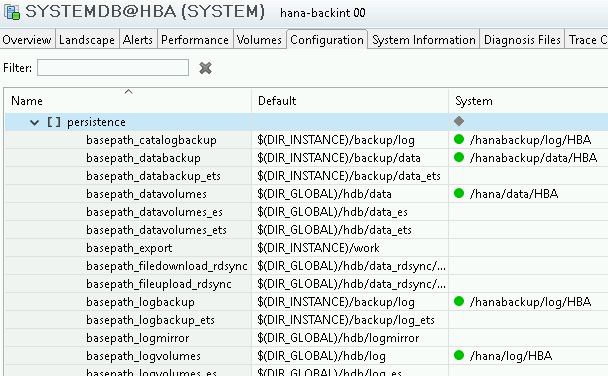
Teste a instalação criando um backup no bucket do Cloud Storage e fazendo a restauração pelo backup.
Para fins de compatibilidade com a função de atualização automática do agente do Backint, ative solicitações HTTP remotas da VM do SAP HANA para
https://www.googleapis.com/.Como opção, ative o Cloud Logging.
- Se o SAP HANA estiver em execução em uma VM do Compute Engine, adicione o
gerenciador
com.google.cloud.logging.LoggingHandlerà propriedadecom.google.cloud.partners.handlersno arquivo/usr/sap/SID/SYS/global/hdb/opt/backint/backint-gcs/logging.properties. - Se o SAP HANA estiver em execução fora do Google Cloud, instale a Google Cloud CLI
e configure o login padrão do aplicativo usando o comando
gcloud auth application-default login.
- Se o SAP HANA estiver em execução em uma VM do Compute Engine, adicione o
gerenciador
Como atualizar o agente do Backint para uma nova versão
Antes de atualizar o agente do Backint para uma nova versão no ambiente de produção, teste a nova versão em um ambiente de não produção. Para ver mais informações sobre o que uma versão do agente do Backint oferece, consulte as notas de lançamento para essa versão.
Para atualizar o agente do Backint para uma nova versão, siga estas instruções:
Verifique se nenhum backup de dados está em andamento ou programado para o período sobreposto à atualização.
Desative os backups automáticos de registros definindo o parâmetro
enable_auto_log_backupdo SAP HANA comono. Para instruções, consulte o documento Ativar e desativar o Backup automático de registros do SAP HANA.Ative as solicitações HTTP remotas do host do SAP HANA para
https://www.googleapis.com/.Como
SID_LCadmno host do SAP HANA, instale a nova versão:curl -O https://storage.googleapis.com/cloudsapdeploy/backint-gcs/update.sh chmod +x update.sh ./update.sh
O script
update.shexecuta as seguintes ações:- Instala a nova versão do agente do Backint em
/usr/sap/SID/SYS/global/hdb/opt/backint/backint-gcs. - Atualiza o script
backintpara invocar a nova versão do agente do Backint. - Atualiza o número da versão em
VERSION.txt. - Armazena o script
update.shlocalmente em/usr/sap/SID/SYS/global/hdb/opt/backint/backint-gcs. - Emite uma mensagem quando é concluído.
O processo de atualização não modifica nem substitui seu arquivo
parameters.txtexistente. Para usar qualquer nova opção introduzida na versão mais recente, você precisa adicionar os parâmetros correspondentes ao seu arquivoparameters.txtexistente.O processo de atualização deixa a versão anterior do agente do Backint no diretório
/usr/sap/SID/SYS/global/hdb/opt/backint/backint-gcs, para que seja possível retornar à versão anterior, se necessário.- Instala a nova versão do agente do Backint em
Ative os backups automáticos de registros definindo o parâmetro
enable_auto_log_backupdo SAP HANA comoyes. Para instruções, consulte o documento Ativar e desativar o Backup automático de registros do SAP HANA.Monitore o sistema para garantir que os backups foram feitos corretamente.
Como reverter para uma versão anterior
Se você encontrar problemas com uma nova versão do agente Backint
e o suporte da Google Cloud ou da SAP recomendar que você volte à versão
anterior, edite o arquivo de script backint para fazer isso.
Não é preciso remover parâmetros que você possa ter adicionado à nova versão no arquivo parameters.txt. A versão anterior do agente do Backint ignora os parâmetros da versão mais recente.
Para substituir uma versão anterior:
Como
SID_LCadm, abra o scriptbackintpara edição. Exemplo:vi /usr/sap/SID/SYS/global/hdb/opt/backint/backint-gcs/backint
Altere o nome do arquivo JAR do agente do Backint para o nome do arquivo JAR da versão anterior.
Por exemplo, se você estiver voltando da versão 1.0.6 para a versão 1.0.4, altere:
-jar /usr/sap/ABC/SYS/global/hdb/opt/backint/backint-gcs/sap-backint-gcs-1.0.6.jar
-jar /usr/sap/ABC/SYS/global/hdb/opt/backint/backint-gcs/sap-backint-gcs-1.0.4.jar
Abra o arquivo
VERSION.txtpara edição e especifique o número da versão anterior. É necessário fazer isso para que o mecanismo de atualização saiba qual versão você está executando.vi /usr/sap/SID/SYS/global/hdb/opt/backint/backint-gcs/VERSION.txt
Teste o agente do Backint acionando um backup.
Solução de problemas
Para resolver problemas com o agente Backint para SAP HANA, consulte Solução de problemas do agente Backint para SAP HANA.
Como receber suporte para o agente do Backint
Se você precisar de ajuda para resolver um problema com o agente do Backint para SAP HANA, reúna as informações de diagnóstico necessárias e entre em contato com o Cloud Customer Care. Para mais informações, consulte o Agente do Backint para informações de diagnóstico do SAP HANA.

